Starta eller stoppa Windows-tjänster för felsökning
Summary: Lär dig hur du öppnar tjänster i Windows och hanterar dem för felsökning. Utforska metoder för att starta eller stoppa Windows-tjänster, tvinga fram stopp av tjänster med hjälp av kommandoraden och kontrollera tjänster. ...
This article applies to
This article does not apply to
This article is not tied to any specific product.
Not all product versions are identified in this article.
Instructions
Innehållsförteckning:
Windows-tjänster
Windows-tjänster är ett program i Windows som gör att du kan hantera de processer som körs i bakgrunden i Windows. Dessa tjänster kan startas automatiskt när systemet startas, pausas eller startas om.
Obs! Följande steg är avsedda för avancerade användare och Dell tillhandahåller den här artikeln i informationssyfte.
Öppna Windows-tjänster
Följande metoder kan användas för att öppna användargränssnittet för Windows-tjänster.
Start-menyn
- Klicka på Windows-ikonen i det nedre vänstra hörnet.
- Skriv Tjänster och tryck på Retur.
Du bör se följande:
Körrutan
- Tryck på Windows-tangenten och R-tangenten samtidigt.
- Skriv: Tjänster
- Klicka på OK eller tryck på Retur.
Du bör se följande: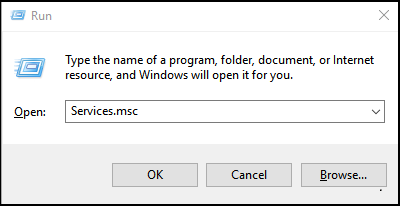
Kommandotolken
- Klicka på Windows-ikonen i det nedre vänstra hörnet.
- Skriv: Kommandotolken
- I fönstret Kommandotolken skriver du Services.msc och trycker på Retur.
Du bör se följande: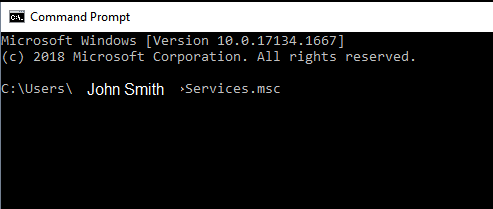
Använd Windows-tjänster
När användargränssnittet för Windows-tjänster är öppet kan du högerklicka på den valda tjänsten för att stoppa (inaktivera) eller starta (aktivera) tjänsten.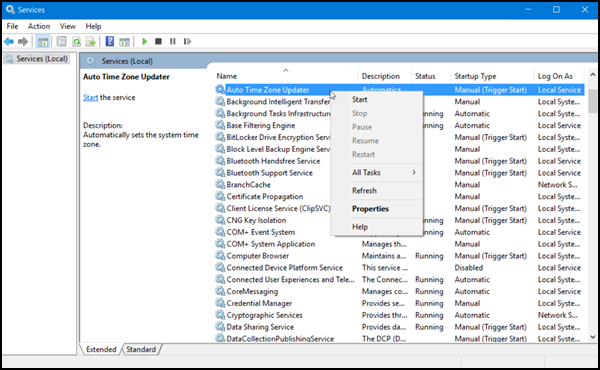
Mer information
Du kan använda följande länkar för att samla in mer information om hur du använder Windows-tjänster.
Affected Products
Alienware, Inspiron, OptiPlex, Vostro, XPS, G Series, G Series, Alienware, Inspiron, Latitude, Vostro, XPS, Fixed Workstations, Mobile WorkstationsArticle Properties
Article Number: 000126393
Article Type: How To
Last Modified: 05 Feb 2025
Version: 5
Find answers to your questions from other Dell users
Support Services
Check if your device is covered by Support Services.
